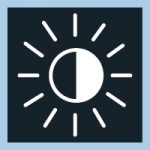天気の良い日の屋外で撮影した時に、露出に気をつけていても、いざパソコンなどで写真を見てみると白飛びしてしまっていることがあります。今回は、Lightroomで白飛びしてしまった(明るい)写真を補正する方法を解説します。
スポンサーリンク
明るい写真を暗くする方法

少し極端ですが、この写真を補正していきます。
1、露光量を調整
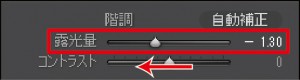
「基本補正」の「階調」にある「露光量」を「-1.30」程度まで左にスライドさせます。
すると、白く飛んでいた部分の色が戻ってきます。

2、ハイライトなどを調整
ハイライト、シャドウなどを調整して写真を整えていきます。
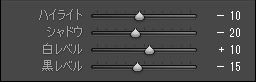
ハイライト「-10」、シャドウ「-20」、白レベル「+10」、黒レベル「-15」程度に微調整します。
3、明瞭度、彩度を調整
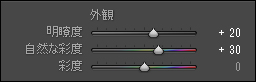
明瞭度を「+20」、自然な彩度を「+30」程度に調整します。

これで補正完了です。
まとめ

Lightroomを使用するとここまで補正することができます。補正前と後で比べると変化が一目瞭然ですね。
今回使用した画像は極端に明るくなっているので、これはあくまでも参考程度に考えてください。
(ここまで白飛びした写真を補正すると、印刷には耐えられない可能性大)
屋外以外でも、室内で撮影した写真の窓の部分が白飛びしてしまっていた場合でも、「ハイライト」や「白レベル」の調整で補正することが可能です。
パソコンに取り込んでみて、白飛びしてしまっていても、諦めずに補正してみましょう。
おすすめページ
スポンサーリンク